Главная » Бесплатные рефераты » Бесплатные рефераты по информатике »
Контрольная по Информатике Вариант 19 (итоговая ведомость)
Тема: Контрольная по Информатике Вариант 19 (итоговая ведомость)
Раздел: Бесплатные рефераты по информатике
Тип: Контрольная работа | Размер: 10.00M | Скачано: 629 | Добавлен 16.11.13 в 14:33 | Рейтинг: 0 | Еще Контрольные работы
Вуз: Финансовый университет
Год и город: Барнаул 2013
СОДЕРЖАНИЕ
1. Условие задачи………………………………………………………3
2. Выполнение задачи в MS Excel…………………………………….5
3. Список литературы………………………………………………...11
Условие задачи.
Базовой информацией служит итоговая ведомость, содержащая следующие сведения: наименование хлебобулочных изделий, количество изделий и их цена за 1 шт. и итоговая стоимость. Ведомость представлена в виде таблицы:
|
Наименование |
Кол-во, шт. |
Цена, руб. |
Сумма, руб. |
|
Городской |
50 |
|
|
|
Ржаной |
75 |
|
|
|
Бородинский |
20 |
|
|
|
Выпечка |
25 |
|
|
|
Батон белый |
20 |
|
|
|
Лаваш |
50 |
|
|
|
Калач |
40 |
|
|
|
Итого |
|
- |
|
Постоянной информацией является количество хлебобулочных изделий.
Для решения задачи используется прайс – лист. Прайс – лист также представлен в виде таблицы:

В результате перед нами стоит задача получить итоговую ведомость с заполненными столбцами. Также полученную информацию необходимо представить в графическом виде.
Для автоматического заполнения ведомости необходимо использовать межтабличные связи для организации ввода и контроля исходных данных, а также для организации процесса расчета функции ВПР, ПРОСМОТР и др.
Выполнение задания в MS Excel.
1. Вызовите MS Excel:
1.1. Нажмите кнопку «Пуск»;
1.2. Выберите в главном меню команду «Программы»;
1.3. В меню Microsoft Office выберите MS Excel.
2. Переименуйте «Лист 1» в «Прайс – лист»:
2.1. Установите курсор мыши на ярлык «Лист 1» и нажмите правую кнопку мыши (ПКМ);
2.2. В контекстном меню выберите команду « Переименовать» и нажмите левую кнопку мыши (ЛКМ);
2.3. Наберите на клавиатуре «Прайс – лист» и подтвердите изменение нажатием клавиши «Enter».
3. Введите в ячейки А1:В1, А2:В8 информацию, представленную на рисунке 1.
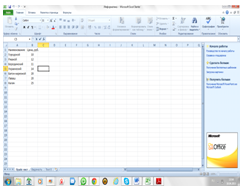
Рис. 1. – Таблица 1 «Прайс – лист».
4. Переименуйте «Лист 2» в «Ведомость» (пункт 2)
5. Создайте таблицу «Ведомость продаж» и введите в нее информацию по рисунку 2.
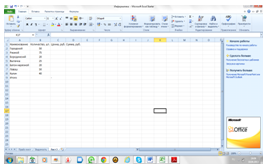
Рис. 2. –Таблица «Ведомость продаж».
6. Присвоим имя группе ячеек таблицы «Прайс – лист»:
6.1. Выделите ячейки А2:В8;
6.2 На панели задач выберите «Формулы» -> «Определенные имена» -> «Присвоить имя» (Рис. 3).
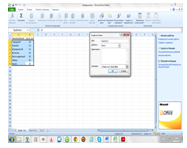
Рис. 3. – Вид окна «Создание имени» для таблицы «Прайс – лист».
6.3 Нажмите «ОК».
7. Присвоим имя группе ячеек таблицы «Ведомость продаж»(пункт 6).
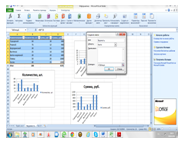
Рис. 4. – Вид окна «Создание имени» для таблицы «Ведомость продаж».
8. Заполним автоматически столбец «Цена, руб.». Для этого воспользуемся функцией ВПР:
8.1. Сделайте ячейку С2 активной;
8.2. Введем в ячейку функцию ВПР:
«=ВПР(A2;ПрайсЛист;2;0)»
и нажмем клавишу «Enter».
8.3. Сделайте ячейку С2 активной, установите курсор на маркер автозаполнения в правом нижнем углу ячейки С2, щелкните ЛКМ и протяните его до ячейки С8.
8.4. Результат заполнения столбца «Цена, руб.» представлен на рисунке 5.
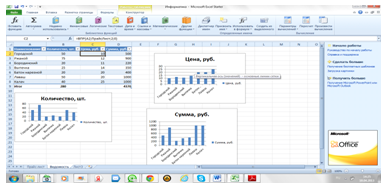
Рис. 5. – Результат заполнения столбца «Цена,руб.»
9. Вычислим общую стоимость городского хлеба (столбец D):
9.1. Выделим ячейку D2 и введем в нее формулу:
D2=B2*C2
9.2. Используя маркер автозаполнения вычислим общую стоимость остальных хлебобулочных изделий - Сделаем ячейку D2 активной, установим курсор на маркер автозаполнения в правом нижнем углу ячейки D2, щелкнем ЛКМ и протянем его до ячейки D8.
9.3. Результат заполнения столбца «Сумма, руб.» представлен на рис. 6.

Рис. 6. – Результат заполнения столбца «Сумма, руб.»
10. Вычислим общее количество и общую сумму хлебобулочных изделий. Для этого сделаем активными ячейки В9 и D9,нажмем на стрелку и выберем «Сумма» (рис. 7).
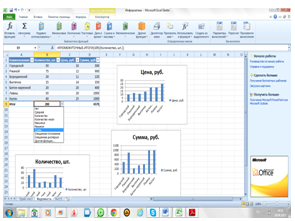
Рис. 7. – Общее количество и общая сумма изделий.
11. В результате таблица «Ведомость продаж» примет вид, представленный на рисунке 8.
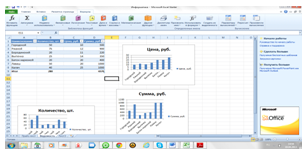
Рис. 8. – Таблица «Ведомость продаж» в заполненном виде.
11. Представим наглядно результаты работы, создав диаграмму по данным итоговой ведомости продаж хлебобулочных изделий:
11.1. Выделите несмежные диапазоны ячеек, содержащие информацию о наименовании и количестве изделий. При выделении несмежных диапазонов удерживаем клавишу Ctrl (рис. 9);
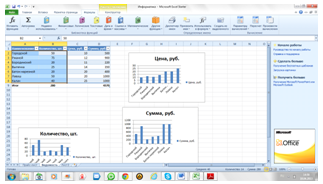
Рис. 9. –Выделение несмежных диапазонов ячеек для построения диаграммы.
11.2. Выберите команду «Гистограмма» в разделе «Диаграммы» меню «Вставка»;
11.3. Переименуйте получившуюся гистограмму в «Количество, шт.» (рисунок 10).
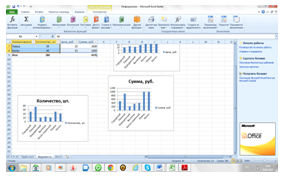
Рис. 10. – Гистограмма «Количество, шт.»
12. Проделаем работу с другими данными таблицы для построения остальных гистограмм аналогично пункту 11(рис. 11, рис. 12).
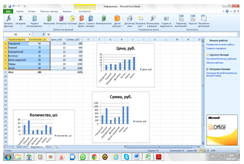
Рис. 11 – Гистограмма «Цена, руб.»
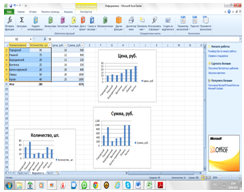
Рис. 12. – Гистограмма «Сумма, руб.»
Список литературы
1. Информатика: учебное пособие / под ред. Б.Е. Одинцова, А.Н. Романова. – М.: Вузовский учебник : ИНФРА+М, 2012.
2. Информатика. Методические указания по выполнению курсовой работы для самостоятельной работы студентов первого курса, направления 080100.62 «Экономика» и 080200.62 «Менеджмент», квалификация (степень) бакалавр. / Б. Е. Одинцов. – М.: ВЗФЭИ, 2011.
Внимание!
Если вам нужна помощь в написании работы, то рекомендуем обратиться к профессионалам. Более 70 000 авторов готовы помочь вам прямо сейчас. Бесплатные корректировки и доработки. Узнайте стоимость своей работы
Понравилось? Нажмите на кнопочку ниже. Вам не сложно, а нам приятно).
Чтобы скачать бесплатно Контрольные работы на максимальной скорости, зарегистрируйтесь или авторизуйтесь на сайте.
Важно! Все представленные Контрольные работы для бесплатного скачивания предназначены для составления плана или основы собственных научных трудов.
Друзья! У вас есть уникальная возможность помочь таким же студентам как и вы! Если наш сайт помог вам найти нужную работу, то вы, безусловно, понимаете как добавленная вами работа может облегчить труд другим.
Если Контрольная работа, по Вашему мнению, плохого качества, или эту работу Вы уже встречали, сообщите об этом нам.
Добавление отзыва к работе
Добавить отзыв могут только зарегистрированные пользователи.
![Контрольная по Информатике Вариант 19 (итоговая ведомость) [16.11.13]](/files/works_screen/1/56/92.png)